Inloggen XC
Heb je de XC cursus gevolgd? Dan kan je nu aan aan de slag in XC.
De redactieomgevingen van XC benader je via de volgende URL:
TIP: Sla deze redactie URL op in je Chrome-favorieten.
Hoe werkt inloggen?
- Stap 1: Je logt eerst in op de Fontysomgeving, zoals je bij andere Fontysapplicaties gewend bent. Ook bij een niet-Fontyscomputer ga je eerst door het Fontys inlogscherm.
- Stap 2: Ga naar de onlangs gewijzigde URL fontys.gxcloud.net/web/edit
Je logt nu automatisch in in XC.
Bookmark (favoriet)
Je kunt in Chrome een bookmark (favoriet) aanmaken. Dit gaat via onderstaande stappen of met deze uitleg van Google support.
1 Bookmark (favoriet) toevoegen
Bookmark (favoriet) toevoegen In Chrome is het eenvoudig om een bookmark (favoriet) toe te voegen. Dit doe je als volgt:
- Open Chrome
- Ga naar de URL https://fontys.gxcloud.net/web/edit
- Klik rechtsboven op het sterretje:
 Afbeelding 1: een bookmark toevoegen in Chrome
Afbeelding 1: een bookmark toevoegen in Chrome
2 Bookmark (favoriet) opzoeken
- Je ziet je Bookmark (favoriet) terug zodra je een nieuw tabblad opent in Chrome:
 Afbeelding 2: een bookmark opzoeken in Chrome
Afbeelding 2: een bookmark opzoeken in Chrome
3 Een bestaande bookmark (favoriet) bewerken
- Ga in XC naar de oude bookmark
- Klik met de rechtermuisknop op je bookmark
- Vervolgens klik je op 'bewerken' (zie afbeelding 3a hieronder)
- Pas de bookmark aan en klik op 'opslaan' (zie afbeelding 3b hieronder)
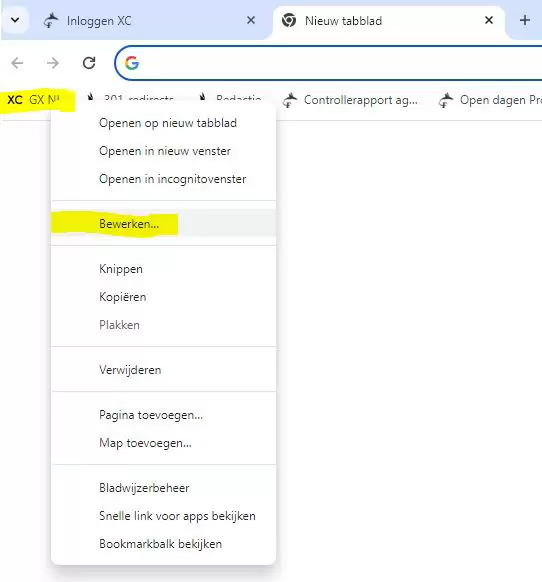 Afbeelding 3a: een bookmark bewerken in Chrome
Afbeelding 3a: een bookmark bewerken in Chrome
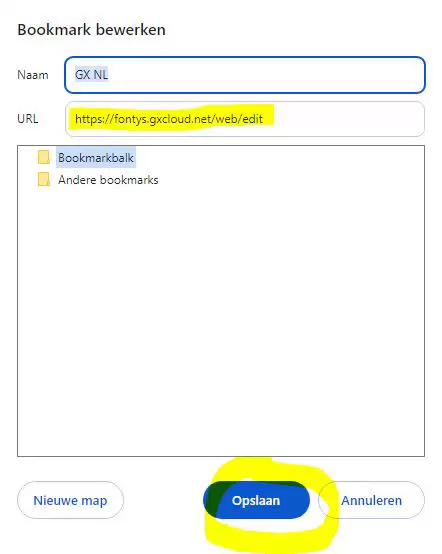 Afbeelding 3b: een bookmark bewerken in Chrome
Afbeelding 3b: een bookmark bewerken in Chrome
